Όταν θέλετε να μοιραστείτε φωτογραφίες με φίλους, εξακολουθείτε να μην μπορείτε να κάνετε airdrop λόγω διαφορετικών συστημάτων κινητής τηλεφωνίας και μπορείτε να επιλέξετε να τις προωθήσετε μόνο στην πλατφόρμα συνομιλίας; Όταν αντικαθιστάτε το παλιό σας τηλέφωνο Android με ένα iPhone, εξακολουθείτε να ανησυχείτε για το πώς να μεταφέρετε όλες τις εικόνες ανέπαφες; Σε αυτές τις περιπτώσεις, πρέπει να βρείτε μια πλατφόρμα που να υποστηρίζει συστήματα Android και iOS. Αν θέλετε να μεταφέρετε εύκολα φωτογραφίες από το Android στο iPhone, απλώς ακολουθήστε τον λεπτομερή οδηγό σε αυτό το άρθρο.
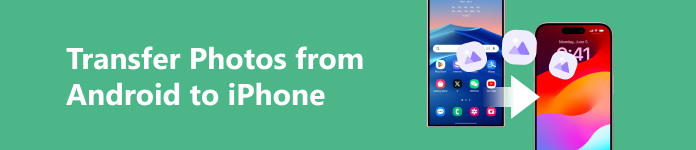
- Μέρος 1. Ο καλύτερος τρόπος για να μεταφέρετε φωτογραφίες από το Android στο iPhone
- Μέρος 2. Μεταφέρετε εύκολα φωτογραφίες από το Android στο iPhone με το iCloud
- Μέρος 3. Πώς να μεταφέρετε φωτογραφίες από το Android στο iPhone μέσω του Dropbox
- Μέρος 4. Μεταφέρετε απευθείας φωτογραφίες από το Android στο iPhone σε έναν υπολογιστή
Μέρος 1. Ο καλύτερος τρόπος για να μεταφέρετε φωτογραφίες από το Android στο iPhone
Όταν αναφέρετε τη μεταφορά φωτογραφιών από το Android στο iPhone, ο πρώτος και πιο εύκολος τρόπος είναι να χρησιμοποιήσετε ένα επαγγελματικό εργαλείο μεταφοράς δεδομένων. Αν και πολλά εργαλεία μεταφοράς έχουν διαφορετικές λειτουργίες, το καλύτερο είναι Apeaksoft MobieTrans. Είναι ένα γρήγορο, αποτελεσματικό και εύκολο στη χρήση πρόγραμμα που υποστηρίζει πέντε τύπους δεδομένων από τηλέφωνα Android σε iPhone, συμπεριλαμβανομένων φωτογραφιών, μουσικής, βίντεο, επαφών και μηνυμάτων.

4,000,000 + Λήψεις
Μεταφέρετε πολλά είδη δεδομένων, συμπεριλαμβανομένων φωτογραφιών και άλλων σημαντικών δεδομένων, από όλες τις συσκευές σας.
Υποστήριξη ασύρματης μετάδοσης για την αποφυγή απώλειας δεδομένων ή ποιότητας που προκαλείται από καλώδια μετάδοσης οπτικών ινών.
Παρέχετε άλλες ισχυρές λειτουργίες, όπως δημιουργία αντιγράφων ασφαλείας επαφών, επαναφορά επαφών, δημιουργία ήχων κλήσης και μετατροπέα HEIC. όλα αυτά τα εργαλεία είναι δωρεάν για χρήση.
Κάντε προεπισκόπηση και ελέγξτε τις πληροφορίες σε όλες τις φωτογραφίες πριν από τη μεταφορά.
Υποστηρίζει τις περισσότερες συσκευές iPhone και Android, συμπεριλαμβανομένων των Samsung, HTC, Motorola κ.λπ.
Βήμα 1 Λήψη Apeaksoft MobieTrans από τον παραπάνω σύνδεσμο και εγκαταστήστε το στον υπολογιστή σας. Στη συνέχεια, συνδέστε το τηλέφωνο Android και το iPhone σας με καλώδια USB ή σαρώστε τον κωδικό QR στη δεξιά πλευρά της σελίδας για ασύρματη σύνδεση.

Βήμα 2 Περιμένετε μερικά δευτερόλεπτα και το πρόγραμμα θα εντοπίσει αυτόματα το τηλέφωνό σας. Μετά από μια επιτυχημένη σύνδεση, όλες οι βασικές πληροφορίες για το τηλέφωνο θα εμφανιστούν στην κύρια σελίδα. Ορίστε το τηλέφωνό σας Android ως συσκευή πηγής.
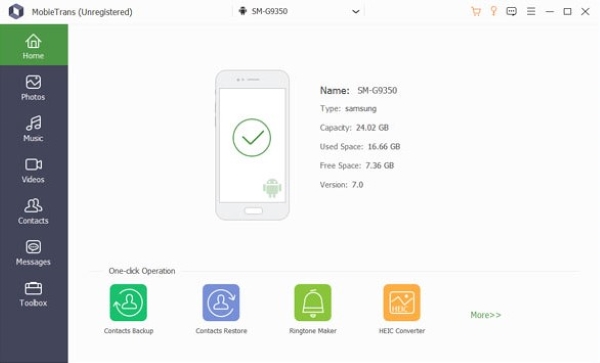
Βήμα 3 Αγορά Φωτογραφίες στην αριστερή γραμμή εργαλείων. Στη συνέχεια, μπορείτε να επιλέξετε τις εικόνες που θέλετε να μετατρέψετε σε παρτίδες. Εάν θέλετε να μεταφέρετε όλες τις φωτογραφίες, κάντε απευθείας κλικ Ελεγξε τα ολα, που μπορεί να εξοικονομήσει πολύ χρόνο.
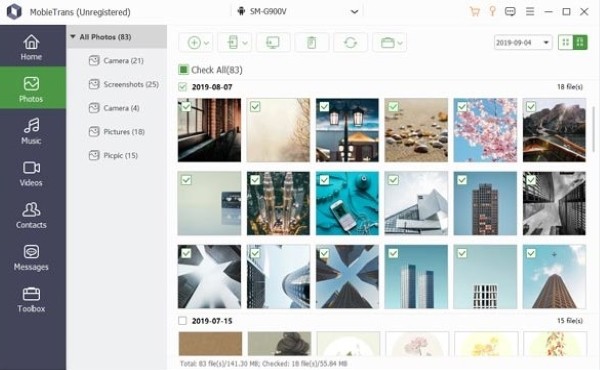
Βήμα 4 Τέλος, πατήστε το Εξαγωγή στη συσκευή κουμπί και επιλέξτε το iPhone σας από την αναπτυσσόμενη λίστα. περιμένετε μέχρι να μεταφερθούν όλες οι φωτογραφίες.

Επιπλέον, επειδή Apeaksoft MobieTrans υποστηρίζει τις περισσότερες συσκευές Android και Apple, μπορείτε επίσης μεταφορά φωτογραφιών από Android σε Android, iPad σε υπολογιστή, iPhone σε iPad κ.λπ.
Μέρος 2. Μεταφέρετε εύκολα φωτογραφίες από το Android στο iPhone με το iCloud
iCloud είναι μια υπηρεσία της Apple που μπορεί να αποθηκεύσει με ασφάλεια φωτογραφίες, έγγραφα, σημειώσεις, κωδικούς πρόσβασης και άλλα δεδομένα στο σύννεφο και διασφαλίζει αμέσως ότι γίνονται αυτόματες ενημερώσεις σε όλες τις συσκευές. Επομένως, μπορείτε να μοιράζεστε με τον εαυτό σας φωτογραφίες, αρχεία, σημειώσεις και άλλο περιεχόμενο σε διαφορετικές συσκευές iCloud.
Βήμα 1 Αρχικά, για να βεβαιωθείτε ότι το iPhone σας μπορεί να συγχρονίζει φωτογραφίες αμέσως, μεταβείτε στο Ρυθμίσεις > Φωτογραφίες και ενεργοποιήστε το iCloud Φωτογραφίες.
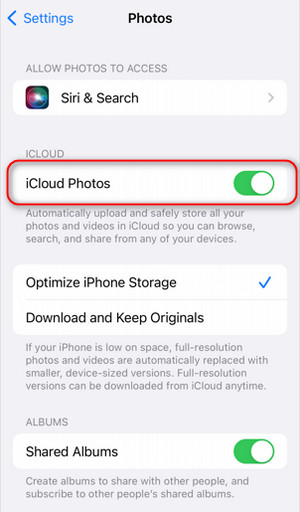
Βήμα 2 Επειδή το iCloud δεν λειτουργεί σε Android, πρέπει να εισαγάγετε τον επίσημο ιστότοπο στο πρόγραμμα περιήγησής σας Android. Στη συνέχεια, κάντε κλικ Συνδεθείτε με τον λογαριασμό σας στο iPhone σας.
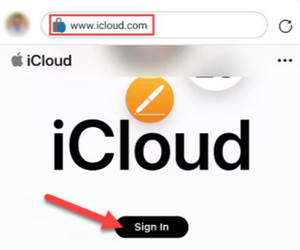
Βήμα 3Αφού συνδεθείτε, κάντε κλικ στο Πολλαπλών λειτουργιών κουμπί στο επάνω μέρος της κύριας σελίδας και επιλέξτε Φωτογραφίες στο Αιτήσεις διεπαφή που εμφανίζεται.
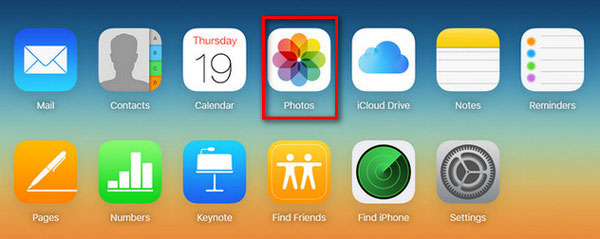
Βήμα 4Στη συνέχεια, μπορείτε να επιλέξετε τις φωτογραφίες που επιθυμείτε Μεταφόρτωση από το Βιβλιοθήκη or Πρόσθεση αντικείμενα μέσα Άλμπουμ.
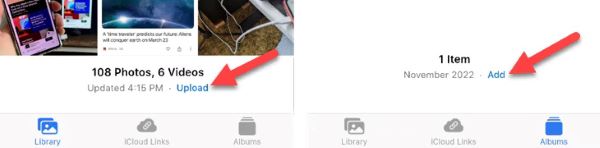
Βήμα 5Στη συνέχεια πατήστε Ολοκληρώθηκε και περιμένετε να ανέβουν αυτόματα οι φωτογραφίες. Μπορείτε να ελέγξετε όλες τις φωτογραφίες που έχουν μεταφερθεί στο iPhone σας αφού έχουν συγχρονιστεί iCloud.
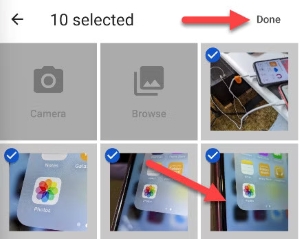
Μέρος 3. Πώς να μεταφέρετε φωτογραφίες από το Android στο iPhone μέσω του Dropbox
dropbox είναι μια άλλη ιδανική λύση αποθήκευσης cloud για αρχεία. Όταν αποθηκεύετε τα αρχεία σας στον αποθηκευτικό χώρο του cloud, μεταφορτώνονται σε ασφαλείς διακομιστές. Μετά τη μεταφόρτωση, τα αρχεία σας είναι προσβάσιμα ανά πάσα στιγμή, οπουδήποτε, χρησιμοποιώντας οποιονδήποτε υπολογιστή, τηλέφωνο, iPad ή άλλη συμβατή συσκευή.
Βήμα 1Εγκαταστήστε και ανοίξτε dropbox στο τηλέφωνό σας Android. Εισαγάγετε το Home σελίδα, κάντε κλικ στο τριών ράβδων λογότυπο στην επάνω αριστερή γωνία για να ανοίξετε την προσωπική σελίδα, σύρετε στη γραμμή μενού και επιλέξτε Ρυθμίσεις.
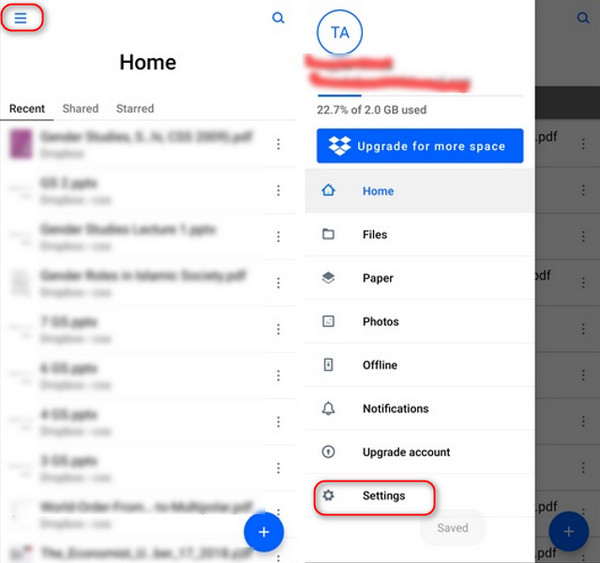
Βήμα 2 Ανοικτό Συγχρονισμός επαφών που μπορείτε να μοιραστείτε με τις άλλες συσκευές σας dropbox. Και ενεργοποιήστε την αυτόματη μεταφόρτωση των φωτογραφιών σας στο dropbox σύννεφο ενεργοποιώντας Μεταφορτώσεις κάμερας.
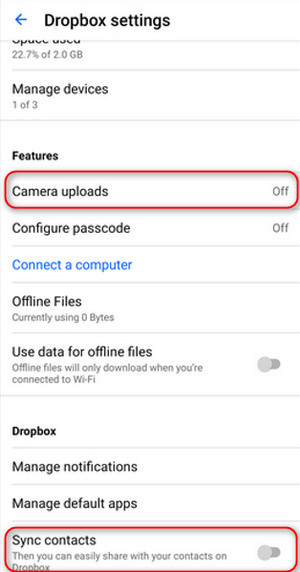
Βήμα 3 Στη συνέχεια, επιστρέψτε στο Home σελίδα, πατήστε το πρόσθεση και επιλέξτε Μεταφορτώστε φωτογραφίες ή βίντεο σύμφωνα με το Προσθήκη στο Dropbox μενού. Επιλέξτε τις φωτογραφίες που θέλετε να ανεβάσετε και πατήστε Μεταφόρτωση.
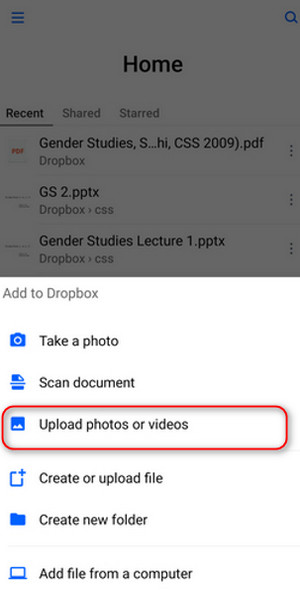
Βήμα 4Τέλος, κατεβάστε dropbox στο iPhone σας και συνδεθείτε στον ίδιο λογαριασμό. Μπορείτε να δείτε όλες τις φωτογραφίες που ανέβηκαν από το Android απευθείας στην αρχική σελίδα. Κατεβάστε τα στο iPhone σας για να ολοκληρώσετε τη διαδικασία. Μετά από αυτό, μπορείτε να ελέγξετε εάν Το Dropbox συμπιέζει τις φωτογραφίες σας κατά τη μεταφορά.
Μέρος 4. Μεταφέρετε απευθείας φωτογραφίες από το Android στο iPhone σε έναν υπολογιστή
Ας υποθέσουμε ότι πρέπει να ολοκληρώσετε τη μετατροπή γρήγορα και δεν σας ενδιαφέρουν ζητήματα όπως η ποιότητα. Σε αυτήν την περίπτωση, μια πιο βολική μέθοδος είναι η μεταφορά μεταξύ Android και iPhone χρησιμοποιώντας μόνο έναν υπολογιστή.
Βήμα 1Αρχικά, πρέπει να συνδέσετε το τηλέφωνό σας Android στον υπολογιστή χρησιμοποιώντας ένα καλώδιο USB. Μετά από μια επιτυχημένη σύνδεση, οι φωτογραφίες και τα βίντεο στο τηλέφωνό σας θα μεταφορτώνονται γενικά στο DCIM > Φωτογραφική μηχανή.

Βήμα 2 Επιλέξτε τις φωτογραφίες που θέλετε να μετακινήσετε και σύρετέ τις σε έναν νέο φάκελο στον υπολογιστή σας.
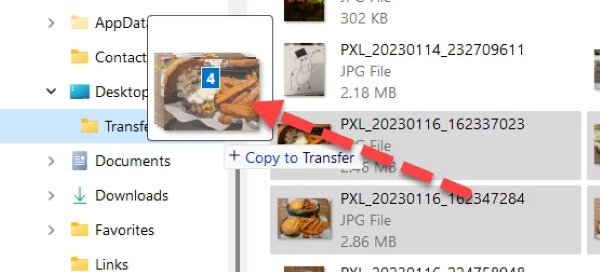
Βήμα 3 Τώρα αποσυνδέστε το Android και συνδέστε το iPhone σας στον υπολογιστή. Ανοίξτε το iTunes στον υπολογιστή και συγχρονίστε όλες τις απαιτούμενες φωτογραφίες. μπορείτε να κάνετε check in Φωτογραφίες > Άλμπουμ στο iPhone σας.
Συμπέρασμα
Γνωρίζεις πώς να μεταφέρετε φωτογραφίες από το Android στο iPhone? Φυσικά, το κάνετε. Όλες οι μέθοδοι που αναφέρονται παραπάνω μπορούν να βοηθήσουν σε αυτό το ζήτημα. Αν και υπάρχουν πολλές άλλες μέθοδοι, με λίγα λόγια, αν θέλετε να κάνετε τη διαδικασία απλή και γρήγορη χωρίς να χάσετε καμία ποιότητα, Apeaksoft MobieTrans μπορεί να είναι η καλύτερη επιλογή σας.




